技嘉主板刷bios軟件是針對技嘉主板推出的一款刷bios工具,軟件可以通過網(wǎng)絡(luò)來對技嘉主板上的bios進行升級,可以在線幫助用戶找到適用于當前主板的最新BIOS,提供更加出色的性能。KK下載站為您提供技嘉主板刷bios軟件2023官方最新版下載,使用技嘉主板的用戶趕緊下載使用吧!

技嘉主板刷bios軟件安裝步驟
1、在KK下載站將技嘉bios升級工具(@BIOS)下載下來,并解壓到當前文件夾中,點擊其中的setup.exe應(yīng)用程序,進入安裝向?qū)Ы缑妫又c擊下一步。
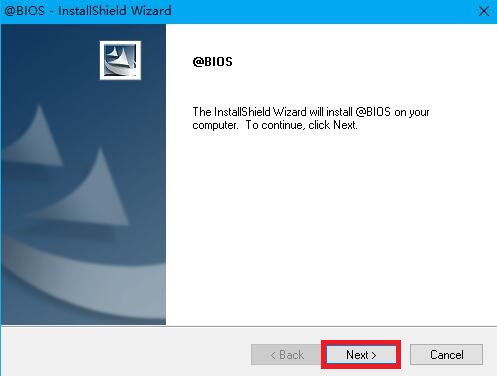
2、選擇軟件安裝位置界面,華軍小編建議用戶們安裝在D盤中,選擇好安裝位置點擊下一步。

3、技嘉bios升級工具(@BIOS)安裝結(jié)束,點擊完成即可。

技嘉主板刷bios軟件使用說明
1、在Windows中,關(guān)閉所有的應(yīng)用程序和TSR(駐留)程序。這有助于防止意外故障時執(zhí)行BIOS更新。在Windows中,關(guān)閉所有的應(yīng)用程序和TSR(駐留)程序。這有助于防止意外故障時執(zhí)行BIOS更新。
2、在BIOS更新過程中,確保網(wǎng)絡(luò)連接穩(wěn)定、不中斷電源和網(wǎng)絡(luò)連接(例如,避免停電或切斷互聯(lián)網(wǎng))。如果不這樣做可能會導致BIOS損壞或系統(tǒng)無法啟動。
3、不要使用g.o.m.(技嘉在線管理)時使用@ BIOS功能。技嘉產(chǎn)品保修不包括任何BIOS損壞或系統(tǒng)故障導致從不做的BIOS閃爍黑屏無法啟動故障等。
技嘉bios升級工具(@BIOS)按鈕
第一個按鈕是:選擇“從技嘉服務(wù)器下載更新
第二個按鈕是:加入你已經(jīng)下載好對應(yīng)自己主板的BIOS 更新文件進行更新
第三個按鈕是:保存?zhèn)浞莠F(xiàn)在的BIOS 文件方便更新失敗恢復BIOS
第四個按鈕是:顯示當前@BIOS 的版本!
注意:在安裝技嘉bios升級工具(@BIOS)軟件前,需要提前安裝技嘉App Center。
技嘉主板刷bios軟件常見問題
問:技嘉bios升級工具(@BIOS)為何我顯卡的BIOS無法更新到網(wǎng)站上最新版 ?
答:技嘉顯卡在同一個機種名稱下會有不同的 BIOS 系列。一般而言,技嘉顯卡的 BIOS 版本由F1到F9屬于同一系列,而從 F11 至 F19 亦屬同一系列,其余依此類推。因此,如果您的顯卡的 BIOS 版本為 F3,并且網(wǎng)站上提供了 F4/F10,則您的顯卡的 BIOS 將更新至 F4,而不是F10。
問:技嘉bios升級工具(@BIOS)下如何更新您顯卡的 BIOS ?
答:1. 將所下載的 VGA BIOS 壓縮文件解壓縮至硬盤或軟盤機磁盤。以下步驟以存至A軟盤機之磁盤為例。
2. 重新啟動您的計算機至 MS-DOS 模式。若您的操作系統(tǒng)為 Windows XP / Me / 2000,則需準備一張可開機的磁盤,方可進入 MS-DOS 模式。
3. 在 DOS 模式下切換命令列路徑至檔案所在位置,例如:A:>。
4. 更新 BIOS 時,請在 A:> 后輸入 BIOS 更新工具檔名 -p BIOS 檔名 (例: for nvidia : gvf18 -p x79g8dpr.f10; for ATi : gvf19 -p rx165p6dr.f11),并按 Enter。
5. 更新結(jié)束后請重新啟動您的計算機,以便完成更新 VGA BIOS 之步驟。
問:技嘉bios升級工具(@BIOS)如何備份現(xiàn)有的檔案BIOS檔案 ?
答:若您需先備份現(xiàn)有的 BIOS 檔案,請在 A:> 后輸入 BIOS 更新工具檔名 -s BIOS 檔名 (例: for nVIDIA : gvf18 -s x79g8dpr.f10; for ATi : gvf19 -s rx165p6dr.f11),并按 Enter。

 技嘉主板刷bios軟件 2023官方最新版19.2MB
技嘉主板刷bios軟件 2023官方最新版19.2MB